Comment télécharger, utiliser HandBrake Mac et les alternatives
Imaginez que vous êtes un vidéaste indépendant sur votre MacBook, un professionnel de la création en train de monter votre dernier projet, ou simplement un utilisateur domestique cherchant à numériser d'anciens DVD. HandBrake pour Mac est un outil incontournable dans ces scénarios, offrant une conversion vidéo gratuite et open-source. Mais que faire en cas de problèmes de compatibilité ou si vous devez traiter des DVD protégés contre la copie ? Ce guide vous explique comment télécharger, installer et utiliser HandBrake sur Mac, tout en présentant une alternative puissante pour des besoins avancés.
Partie 1. Comment télécharger et installer HandBrake sur Mac ?
HandBrake est un outil open-source populaire, apprécié par les utilisateurs de macOS et de MacBook. Suivez ces étapes détaillées pour commencer :
Configuration système minimale requise pour HandBrake sur Mac :
Processeur : Un processeur 64 bits avec au moins deux cœurs pour des performances fluides.
Mémoire libre : Un minimum de 4 Go de RAM est recommandé pour un fonctionnement optimal.
Espace disque : Au moins 1 Go d’espace libre est nécessaire pour installer et exécuter le logiciel.
Résolution d’affichage : Une résolution minimale de 1280x720 pour une interface claire.
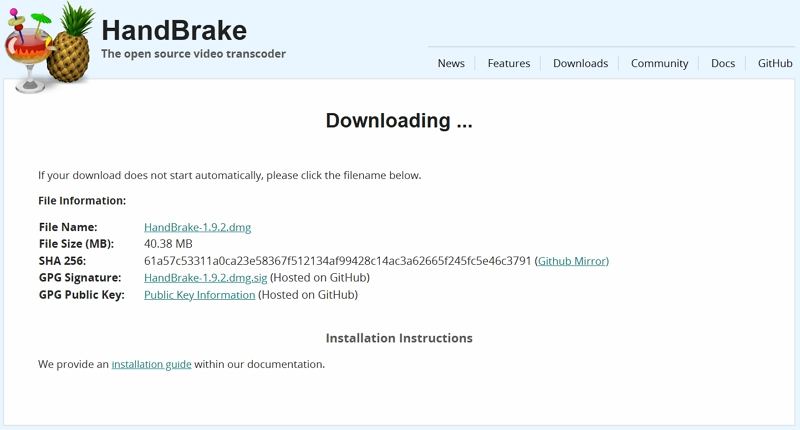
Quelle version de HandBrake devez-vous télécharger ?
Pour la plupart des utilisateurs, la dernière version stable de HandBrake est idéale. Elle offre des fonctionnalités améliorées et une meilleure compatibilité avec les environnements modernes de macOS. Cependant, si vous utilisez un ancien système, comme un MacBook plus ancien, envisagez de télécharger une version compatible avec votre matériel.
Voici un tableau récapitulatif indiquant quelle version de HandBrake est adaptée à chaque version de macOS :
Version macOS
Statut
Version requise/dernière compatible
Remarques
13 Ventura
Pris en charge
1.5.0 ou plus récent
Pleinement pris en charge
12 Monterey
Pris en charge
1.4.0 ou plus récent
Binaire universel
11 Big Sur
Pris en charge
1.4.0 ou plus récent
Binaire universel
10.15 Catalina
Obsolète
1.2.2 ou plus récent
Support limité
10.14 Mojave
Obsolète
Fin de vie
Aucune mise à jour future
10.13 High Sierra
Obsolète
Fin de vie
Support indisponible
Partie 2. Comment utiliser HandBrake pour convertir des vidéos ?
Une fois HandBrake installé sur votre Mac, son utilisation pour convertir des vidéos est simple. Voici un guide étape par étape :
1.Lancez l’application : Ouvrez HandBrake et familiarisez-vous avec son interface intuitive.
2.Importez votre vidéo : Cliquez sur le bouton "Source" et sélectionnez le fichier vidéo à convertir.
3.Choisissez les paramètres de sortie : Sélectionnez un préréglage ou personnalisez les paramètres de sortie comme le format, la résolution et le débit binaire.

4.Démarrez la conversion : Cliquez sur le bouton "Démarrer" pour lancer le processus de conversion.
5.Vérifiez le résultat : Une fois terminé, examinez votre vidéo convertie pour assurer la qualité et la compatibilité.
Partie 3. Meilleure alternative à HandBrake pour Mac
Parfois, des problèmes de compatibilité, la nécessité de gérer des contenus protégés ou une vitesse de conversion plus rapide peuvent vous amener à chercher une alternative à HandBrake. L’une des meilleures alternatives est HitPaw Univd. Cet outil avancé de conversion vidéo et de traitement de DVD offre une alternative robuste à HandBrake.
- Prend en charge une large gamme de formats vidéo et assure une conversion de haute qualité.
- Offre une interface conviviale simplifiant les tâches complexes de conversion vidéo.
- Assure des vitesses de conversion rapides pour un traitement efficace des fichiers volumineux.
- Garantit une sortie fiable avec des paramètres d’encodage avancés pour une qualité vidéo optimisée.
Étape 1 : Installez HitPaw Univd sur l'ordinateur après l'avoir téléchargé, puis lancez le logiciel. Ouvrez le logiciel et accédez à l'onglet "Convertisseur". Cliquez sur le bouton "Ajouter une vidéo" pour importer le film que vous souhaitez convertir.

Étape 2 : Appuyez sur le bouton "Convertir tout en" pour choisir le format vidéo dans lequel vous souhaitez convertir votre fichier.

Étape 3 : Après avoir sélectionné le format vidéo, cliquez sur l'icône "Convertir tout" pour lancer la conversion. Ensuite, vous pouvez accéder aux vidéos converties dans l'onglet "Converti".

Partie 4. Questions fréquentes sur HandBrake pour macOS
Q1. HandBrake fonctionne-t-il sur macOS Sierra ?
A1. Oui, HandBrake fonctionne sur macOS Sierra. De nombreux utilisateurs l'ont utilisé avec succès sur macOS Sierra, bien que les performances puissent dépendre du matériel de votre système.
Q2. Est-il sûr de télécharger HandBrake sur Mac ?
A2. Absolument. Le téléchargement de HandBrake depuis le site officiel est entièrement sécurisé. Il s'agit d'un projet open-source maintenu par une communauté dédiée, garantissant des mises à jour régulières et des vérifications de sécurité.
Q3. Quel est le meilleur convertisseur vidéo gratuit pour Mac ?
A3. HandBrake reste l'un des meilleurs convertisseurs vidéo gratuits pour Mac en raison de sa fiabilité et de ses nombreuses fonctionnalités. Cependant, si vous recherchez une alternative, essayez HitPaw Univd.
Conclusion
HandBrake pour Mac reste un excellent outil gratuit pour la conversion vidéo au quotidien. Prêt à essayer ? Téléchargez HandBrake pour Mac ou optez pour HitPaw Univd pour des besoins plus avancés !

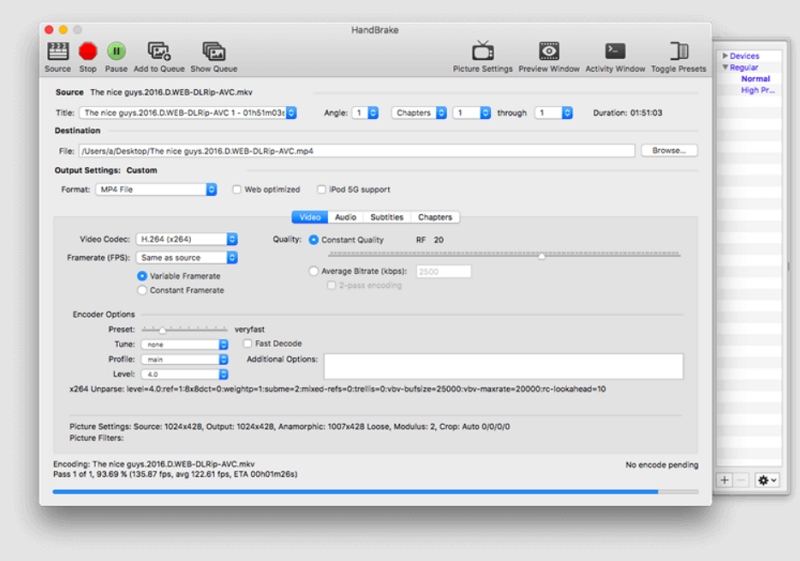








 HitPaw Edimakor
HitPaw Edimakor HitPaw VikPea
HitPaw VikPea HitPaw FotorPea
HitPaw FotorPea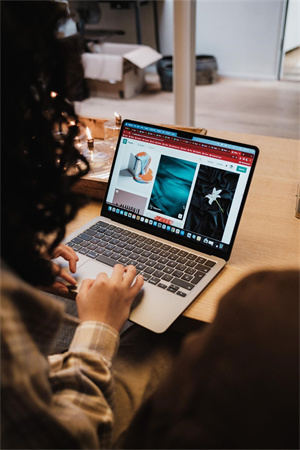



Partager cet article :
Donnez une note du produit :
Clément Poulain
Auteur en chef
Je travaille en freelance depuis plus de 7 ans. Cela m'impressionne toujours quand je trouve de nouvelles choses et les dernières connaissances. Je pense que la vie est illimitée mais je ne connais pas de limites.
Voir tous les articlesLaissez un avis
Donnez votre avis pour les articles HitPaw